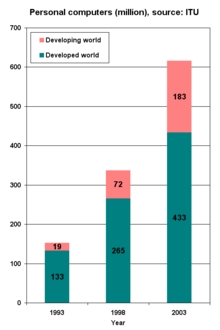AAC (Advanced Audio Coding) er eitt af hljóðskráarsniðinu. Það hefur nokkra kosti yfir MP3, en hið síðarnefnda er algengara og flestir spilunartæki vinna með það. Þess vegna er spurningin um að umbreyta AAC til MP3 oft viðeigandi.
Leiðir til að umbreyta AAC til MP3
Kannski erfiðasta hlutur í að breyta sniði AAC til MP3 er val á þægilegu forriti fyrir þetta. Við skulum íhuga viðunandi valkosti.
Aðferð 1: Free M4A to MP3 Converter
Þessi einfalda breytir virkar með mörgum sniðum, hefur skýra rússnesku tengi og innbyggður leikmaður. Eina gallinn - í forritaglugganum birtist auglýsingar.
Hlaða niður ókeypis M4A to MP3 Converter
- Ýttu á hnappinn "Bæta við skrám" og veldu AAC á harða diskinum.
- Gakktu úr skugga um valmyndina "Output Format" verða fyrir áhrifum "MP3".
- Ýttu á hnappinn "Umbreyta".
- Þegar ferlið er lokið birtist gluggi þar sem þú getur skoðað niðurstöðurnar. Í okkar tilviki, þetta er uppspretta skrá.

Eða einfaldlega flytja skrána til vinnusvæðisins.



Athugaðu: Ef þú umbreytir mikið af skrám getur það tekið mikinn tíma. Aðferðin er hægt að keyra á einni nóttu með því að velja viðskipti og aftengja þá tölvuna.


Í möppunni með upprunalegu AAC skránum sjáum við nýja skrá með MP3 eftirnafninu.

Aðferð 2: Freemake Audio Converter
Næsta ókeypis viðskipti hugbúnaður er Freemake Audio Converter. Í heild sinni styður það meira en 50 snið en við höfum áhuga á AAC og möguleika á að umbreyta því í MP3.
Sækja skrá af fjarlægri tölvu Freemake Audio Converter
- Ýttu á hnappinn "Hljóð" og opnaðu viðkomandi skrá.
- Smelltu nú neðst í glugganum "MP3".
- Í sniðflipanum geturðu valið tíðni, bitahraða og sund á hljóðskránni. Þótt það sé mælt með að fara "Góð gæði".
- Næst skaltu tilgreina möppuna til að vista móttekin MP3 skrá. Ef nauðsyn krefur getur þú strax flutt það til iTunes með því að merkja þetta atriði.
- Smelltu "Umbreyta".
- Að loknu málsmeðferðinni geturðu strax farið í möppuna með MP3. Til að gera þetta skaltu smella á samsvarandi hlekk í línu með skráarnafninu.

Draga í þessu tilfelli mun einnig virka.




Aðferð 3: Total Audio Converter
Gott val væri Total Audio Converter. Þetta er mjög hagnýtt forrit, því að auk þess að umbreyta getur það dregið úr hljóð frá myndskeiðum, stafrænu geisladiska og jafnvel hlaðið niður myndskeiðum frá YouTube.
Sækja skrá af fjarlægri tölvu Samtals Audio Converter
- Nauðsynlegt AAC er að finna í gegnum innbyggða skráarstjórann á breytiranum. Við hliðina á þessari skrá skaltu haka í reitinn.
- Í efstu glugganum skaltu smella á "MP3".
- Í valmyndinni um viðskiptavalkostir geturðu tilgreint möppuna þar sem niðurstaðan verður vistuð, auk þess að stilla eiginleika MP3 sjálfsins.
- Farðu síðan í kaflann "Byrja viðskipta". Hér getur þú virkjað að bæta við iTunes bókasafnið, eyða frumskránni og opna möppuna með niðurstöðunni eftir viðskipti. Smelltu "Byrja".
- Þegar aðgerðin er lokið birtist gluggi þar sem þú getur farið í geymslustað MP3-myndarinnar. Þó að þessi mappa muni opna eins vel ef þú hefur athugað þetta atriði áður.



Aðferð 4: AudioCoder
Einnig athyglisvert er AudioCoder, sem státar af miklum viðskiptahraða. Þótt byrjendur kvarta oft um flókið tengi.
Sækja skrá af fjarlægri tölvu AudioCoder
- Ýttu á hnappinn "ADD". Í listanum sem opnar er hægt að bæta við einstökum skrám, heildarmöppu, tengil, osfrv. Veldu viðeigandi valkost.
- Hér fyrir neðan er blokk með flipa þar sem hægt er að stilla fjölbreytta breytur framleiðslulífsins. Hér er aðalatriðið -
settu upp MP3-sniði. - Þegar allt er komið upp skaltu smella á "Byrja".
- Að lokinni birtist skýrsla.
- Frá forritglugganum getur þú strax farið í framleiðslulistann.

Eða dragðu skrána inn í forritaglugganum.





Aðferð 5: Format Factory
Síðast er fjallað um Format Factory multipurpose breytirinn. Það er ókeypis, styður rússneska tungumálið og hefur skýrt tengi. Það eru engar verulegar gallar.
Sækja skráarsnið
- Opnaðu flipann "Hljóð" og smelltu á "MP3".
- Í glugganum sem birtist skaltu smella á "Bæta við skrá" og veldu viðeigandi AAC.
- Hafa bætt við öllum nauðsynlegum skrám, smelltu á "OK".
- Vinstri til að smella "Byrja" í aðal glugga Format Factory.
- Við lok viðskipta mun benda á áletrunina "Lokið" í skrá ástandi. Til að fara í framleiðsla möppuna, smelltu á nafnið sitt neðst til vinstri horni á program glugganum.


Eða flytðu það í forritaglugganum.




Í dag er hægt að finna handhæga forrit til að umbreyta AAC til MP3. Jafnvel byrjandi mun fljótlega reikna út flest þeirra en þegar þú velur þá er betra að leiðarljósi ekki með notagildi, heldur með tiltækum virkni, sérstaklega ef þú ert oft með mismunandi snið.